|
|
|
|
 Far Far |
 WinNavigator WinNavigator |
 Frigate Frigate |
 Norton
Commander Norton
Commander |
 WinNC WinNC |
 Dos
Navigator Dos
Navigator |
 Servant
Salamander Servant
Salamander |
 Turbo
Browser Turbo
Browser |
|
|
 Winamp,
Skins, Plugins Winamp,
Skins, Plugins |
 Необходимые
Утилиты Необходимые
Утилиты |
 Текстовые
редакторы Текстовые
редакторы |
 Юмор Юмор |
|
|
|
File managers and best utilites |
Как в яндексе сделать чтобы не сохранял историю. Как сделать чтобы браузер яндекс не сохранял историю
Как в яндексе сделать чтобы не сохранял историю
Во всех популярных браузерах есть функция сохранения истории посещений: когда вы заходите на тот или иной сайт, браузер запоминает адрес и заносит его в журнал. Но иногда — например, при использовании общественных компьютеров — этой функцией пользоваться нежелательно. Конечно, можно удалить историю посещений в конце сеанса, но удобнее изначально отключить сохранение истории. Как отключить историю в браузере?
Приватный режим (режим инкогнито)
И в Mozilla Firefox, и в браузерах на основе Chromium (к ним относится, к примеру, Google Chrome, последние версии Opera, Яндекс.Браузер) есть режим приватного просмотра. При использовании этого режима браузер не запоминает историю посещений, поиска, загрузок и веб-форм, не сохраняет файлы cookies и пароли, не кэширует данные с сайтов.
Для того чтобы войти в приватный режим в браузере Mozilla Firefox, надо нажать кнопку меню в правом верхнем углу браузера (имеет вид трех горизонтальных полос, расположенных друг над другом) и выбрать опцию «Приватное окно». Также можно использовать сочетание клавиш Ctrl + Shift + P.
Для открытия приватного окна в Google Chrome или Яндекс.Браузере нажмите кнопку текущего пользователя. Она расположена в правом верхнем углу окна и может иметь вид фигурки человека или трех горизонтальных полос. В Google Chrome выберите опцию «Перейти в режим инкогнито», а в Яндекс.Браузере — «Дополнительно», а затем «Новое окно в режиме инкогнито».
В браузере Opera вам надо будет нажать кнопку меню и выбрать опцию «Создать приватное окно». Кроме того, во всех трех браузерах работает сочетание клавиш Ctrl + Shift + N.
Окно приватного просмотра всегда будет отличаться по цвету от обычного, поэтому вы их не спутаете. Кроме того, в Firefox в верхней части приватного окна будет отображаться фиолетовая маска.
При работе в приватном окне история посещений сохраняться не будет, однако пользователю будут доступны все закладки, дополнения и другие настройки браузера.
Гостевой режим в Google Chrome
В браузере Google Chrome помимо режима инкогнито есть еще так называемый гостевой режим. Он отличается от режима инкогнито тем, что пользователю недоступен профиль Chrome владельца компьютера (сохраненные закладки, настройки и т. п.). Этот режим удобно применять, когда кто-то просит воспользоваться вашим компьютером.
Чтобы перейти в гостевой режим, нажмите кнопку текущего пользователя в правой верхней части окна. Выберите опцию «Сменить пользователя», а затем в открывшемся окне нажмите ссылку «Гостевой режим». Откроется окно гостевого режима, в котором история посещений сохраняться не будет.
Отключение сохранения истории в Firefox
В браузере Mozilla Firefox можно полностью отключить сохранение истории посещений. Для этого вам потребуется зайти в настройки браузера (кнопка «Меню» → опция «Настройки»). В открывшемся окне настроек как в яндексе сделать чтобы не сохранял историю перейдите на вкладку «Приватность».
В разделе «История» из выпадающего списка выберите опцию «Firefox не будет запоминать историю». Вам будет предложено перезапустить браузер для того, чтобы включить этот режим. При необходимости вы всегда сможете включить запоминание истории посещений обратно.
Расширение No History
В Google Chrome и Яндекс.Браузере функция отключения истории отсутствует. Однако в магазине приложений для Chrome есть бесплатное расширение No History, которое позволит отключить фиксацию истории посещений в этих браузерах. Устанавливается оно точно так же, как и любое другое расширение для Chrome.
После установки расширения на панели браузера появится значок расширения в виде часов. Чтобы отключить историю, кликните по значку и в открывшемся окне нажмите On возле записи Stop Recording History. Чтобы снова включить запись истории, надо нажать Off. Возле значка часов на панели всегда будет зеленая надпись On или красная надпись Off, по которой вы сможете определить текущие настройки расширения.
Следует помнить, что при использовании любого способа отключения истории посещений сайты, на которые вы заходите, перестают фиксироваться только в браузере. Ваши действия в Интернете по-прежнему будут доступны владельцам сделать сайтов, которые вы посещаете, вашему провайдеру и работодателю (если вы используете браузер на рабочем месте). Кроме того, приватный режим не защищает вас от вредоносного ПО, которое может встретиться на некоторых сайтах.
 Источник: http://anydaylife.com/post/5348
Источник: http://anydaylife.com/post/5348
Рекомендуем посмотреть ещё:
Как удалить сохраненный пароль в "Контакте" Яндекс. Браузер" и другие) Топ спицами связанный поперек спицами












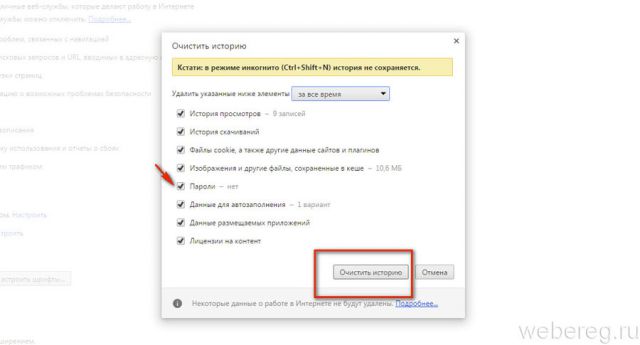

ШОКИРУЮЩИЕ НОВОСТИ
exprodcom.ru
Как сделать чтобы браузер не сохранял историю яндекс браузера
Если вы пользуетесь чужим компьютером, желательно удалять сведения о посещенных сайтах и загруженных файлах. Вам ведь не нужны лишние вопросы? Далее рассказывается, как это сделать в Яндекс браузере.
Содержание:
как сделать чтобы браузер не сохранял историю яндекс браузера- Где находится информация
- Как очистить журнал
- Как не сохранять запросы

Где смотреть загрузки и просмотры
Эти данные хранятся в журнале. Чтобы увидеть ранее посещенные страницы нажмите CTRL + H (Windows) или ⌘ браузер + H (Mac OS).
Для просмотра загрузок используйте следующую комбинацию CTRL + J (Windows) или ⌘ + J (Mac OS).
Перейти в нужные разделы можно и через меню, выбрав соответствующие пункты.

Очистить журнал посещений
Перейдите в меню и выберите пункт «История». Отобразится журнал просмотров. В нем можно стереть записи выборочно или удалить их полностью.

Нажав по ссылке «Очистить историю» откроется страница с параметрами. Здесь нужно выбрать период: за прошедший час, день, неделю, 4 недели, за все время. Открыть это окно можно и одновременным нажатием Ctrl + Shift + Delete (Виндовс) или ⌘ + Shift + Del (Mac OS).

Укажите, что именно стереть: посещения, cookie, кэш и т.д. Выбрав необходимые действия жмите «Очистить».
Перечень скачанных файлов удаляется и на странице «Загрузки».

Можно стереть информацию по отдельности или удалить всё.
Отключить историю поиска
Используйте режим «Инкогнито», Яндекс не будет запоминать ваши запросы и посещения. Изменения настроек, сделанные закладки и загруженные файлы все равно сохранятся.
Нажмите Ctrl + Shift + N (для Виндовс) или ⌘ + Shift + N (Mac OS).
Для выхода из этого режима закройте текущее окно.
Источник: http://where-money.com/tools/kak-udalit-istoriyu-v-yandekseРекомендуем посмотреть ещё:
Как сделать, чтобы в Яндекс. Браузере не сохранялась история (инструкция)? На растущую луну заговор на деньги в домашних условиях


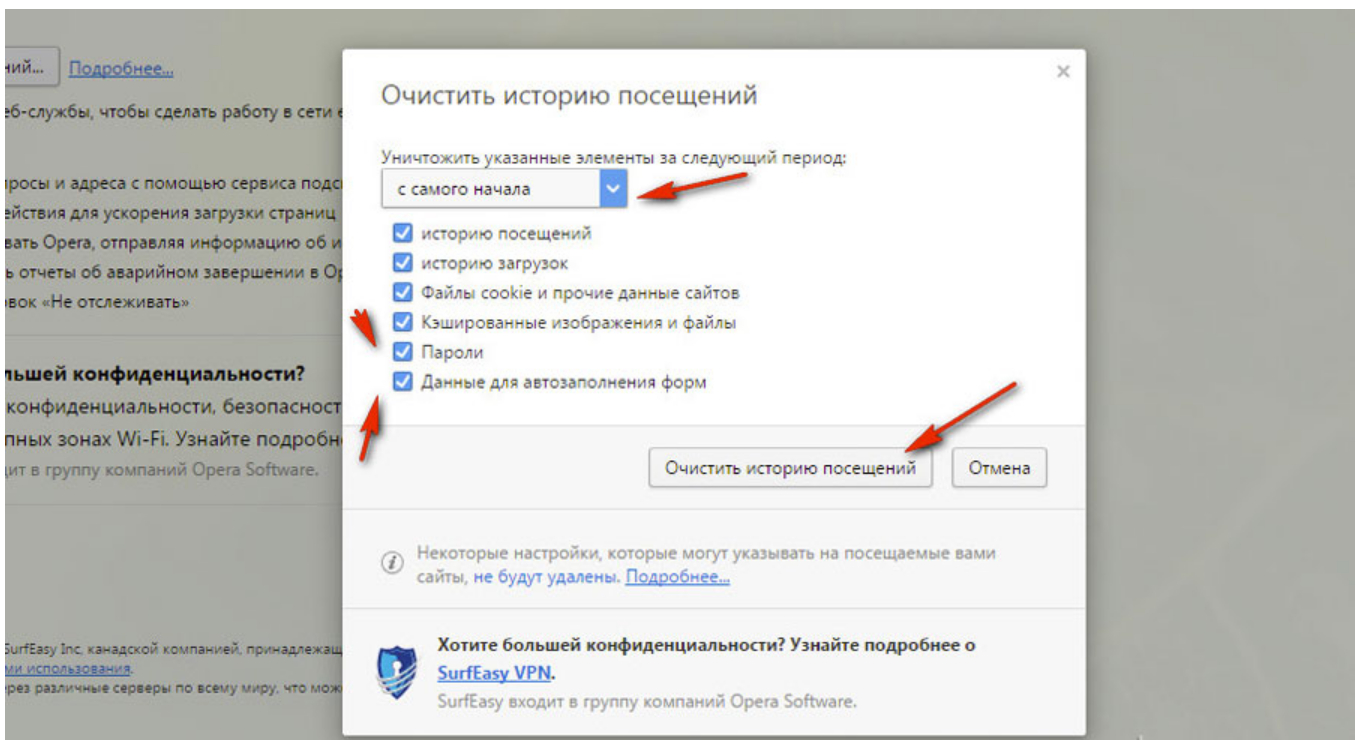



ШОКИРУЮЩИЕ НОВОСТИ
prosto-megafon.ru
Как сделать так чтобы яндекс не сохранял историю
Во всех как сделать так чтобы яндекс не сохранял историю популярных браузерах есть функция сохранения истории посещений: когда вы заходите на тот или иной сайт, браузер запоминает адрес и заносит его в журнал. Но иногда — например, при использовании общественных компьютеров — этой функцией пользоваться нежелательно. Конечно, можно удалить историю посещений в конце сеанса, но удобнее изначально отключить сохранение истории. Как отключить историю в браузере?
Приватный режим (режим инкогнито)
И в Mozilla Firefox, и в браузерах на основе Chromium (к ним относится, к примеру, Google Chrome, последние версии Opera, Яндекс.Браузер) есть режим приватного просмотра. При использовании этого режима браузер не запоминает историю посещений, поиска, загрузок и веб-форм, не сохраняет файлы cookies и пароли, не кэширует данные с сайтов.
Для того чтобы войти в приватный режим в браузере Mozilla Firefox, надо нажать кнопку меню в правом верхнем углу браузера (имеет вид трех горизонтальных полос, расположенных друг над другом) и выбрать опцию «Приватное окно». Также можно использовать сочетание клавиш Ctrl + Shift + P.
Для открытия приватного окна в Google Chrome или Яндекс.Браузере нажмите кнопку текущего пользователя. Она расположена в правом верхнем углу окна и может иметь вид фигурки человека или трех горизонтальных полос. В Google Chrome выберите опцию «Перейти в режим инкогнито», а в Яндекс.Браузере — «Дополнительно», а затем «Новое окно в режиме инкогнито».
В браузере Opera вам надо будет нажать кнопку меню и выбрать опцию «Создать приватное окно». Кроме того, во всех трех браузерах работает сочетание клавиш Ctrl + Shift + N.
Окно приватного просмотра всегда будет отличаться по цвету от обычного, поэтому вы их не спутаете. Кроме того, в Firefox в верхней части приватного окна будет отображаться фиолетовая маска.
При работе в приватном окне история посещений сохраняться не будет, однако пользователю будут доступны все закладки, дополнения и другие настройки браузера.
Гостевой режим в Google Chrome
В браузере Google Chrome помимо режима инкогнито есть еще так называемый гостевой режим. Он отличается от режима инкогнито тем, что пользователю недоступен профиль Chrome владельца компьютера (сохраненные закладки, настройки и т. п.). Этот режим удобно применять, когда кто-то просит сделать воспользоваться вашим компьютером.
Чтобы перейти в гостевой режим, нажмите кнопку текущего пользователя в правой верхней части окна. Выберите опцию «Сменить пользователя», а затем в открывшемся окне нажмите ссылку «Гостевой режим». Откроется окно гостевого режима, в котором история посещений сохраняться не будет.
Отключение сохранения истории в Firefox
В браузере Mozilla Firefox можно полностью отключить сохранение истории посещений. Для этого вам потребуется зайти в настройки браузера (кнопка «Меню» → опция «Настройки»). В открывшемся окне настроек перейдите на вкладку «Приватность».
В разделе «История» из выпадающего списка выберите опцию «Firefox не будет запоминать историю». Вам будет предложено перезапустить браузер для того, чтобы включить этот режим. При необходимости вы всегда сможете включить запоминание истории посещений обратно.
Расширение No History
В Google Chrome и Яндекс.Браузере функция отключения истории отсутствует. Однако в магазине приложений для Chrome есть бесплатное расширение No History, которое позволит отключить фиксацию истории посещений в этих браузерах. Устанавливается оно точно так же, как и любое другое расширение для Chrome.
После установки расширения на панели браузера появится значок расширения в виде часов. Чтобы отключить историю, кликните по значку и в открывшемся окне нажмите On возле записи Stop Recording History. Чтобы снова включить запись истории, надо нажать Off. Возле значка часов на панели всегда будет зеленая надпись On или красная надпись Off, по которой вы сможете определить текущие настройки расширения.
Следует помнить, что при использовании любого способа отключения истории посещений сайты, на которые вы заходите, перестают фиксироваться только в браузере. Ваши действия в Интернете по-прежнему будут доступны владельцам сайтов, которые вы посещаете, вашему провайдеру и работодателю (если вы используете браузер на рабочем месте). Кроме того, приватный режим не защищает вас от вредоносного ПО, которое может встретиться на некоторых сайтах.

Как сделать, чтобы не сохранялась история что сделать чтобы онлайн
cation32.ru
Как сделать чтобы яндекс не сохранял историю
Дата: 06.11.2017, 06:50 Просмотров: 42394
Насколько знаю, в историю браузере Mozilla Firefox, есть функция, не сохранять историю посещения сайтов, если убрать в настройках - история просмотров не будет сохраняться.
Что касается браузера Яндекс.Браузер, то такую функцию можно найти в настройках, поэтому убрать историю посещения сайтов - возможно, если только "очистить историю".
Дополнительную функцию можно найти, в настройках браузера - под квадратным значком, кнопки настроек, правого верхнего угла, нажав на кнопку настройки + история.
После того как Вы очистите историю посещений сайтов, появится не большое окошко, Вы должны очистить историю, далее Вы будете перенаправлены в настройки.
Именно в этих настройках находим "Защита личных данных", после переходим в "настройки содержимого".
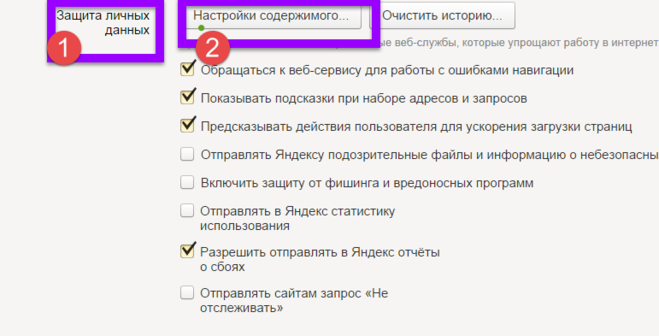
После Вам выпадет такое окошко, где стоит поставить галочку -
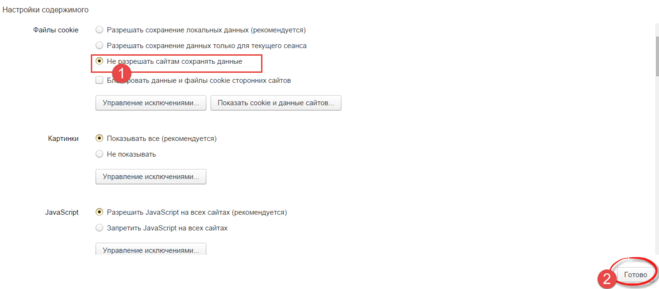 как сделать чтобы яндекс не сохранял историю alt="">
как сделать чтобы яндекс не сохранял историю alt=""> Не забудьте поставить - "готово".
Удачи!
Рекомендуем посмотреть ещё:
Как в яндексе удалить историю на андроиде Подробная Тату на руке только сделанные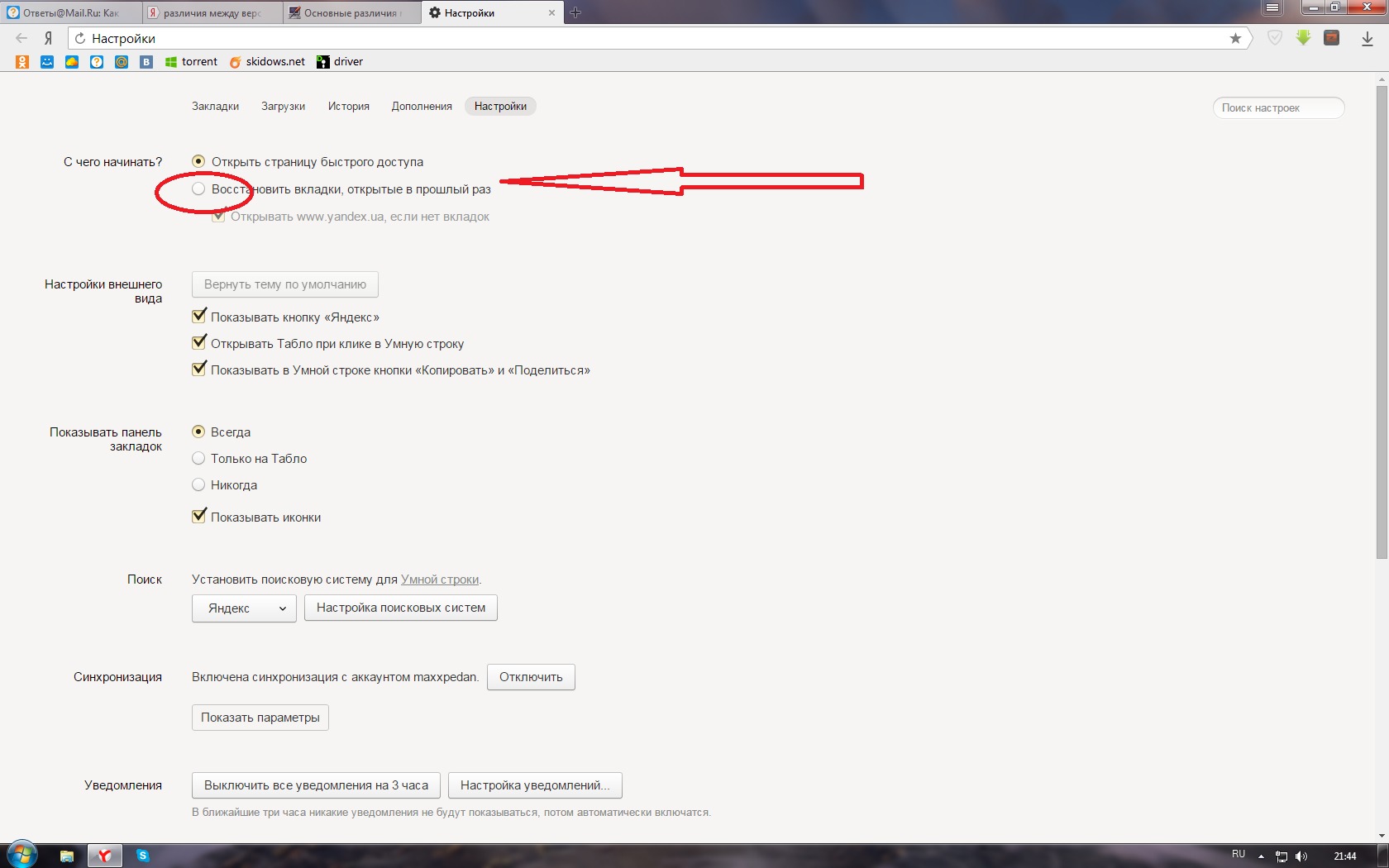 История посещенных страниц - Яндекс
История посещенных страниц - Яндекс История запросов в Яндекс браузере
История запросов в Яндекс браузере Пароли - Яндекс
Пароли - Яндекс 25. фильмов ужасов, основанные на реальных
25. фильмов ужасов, основанные на реальных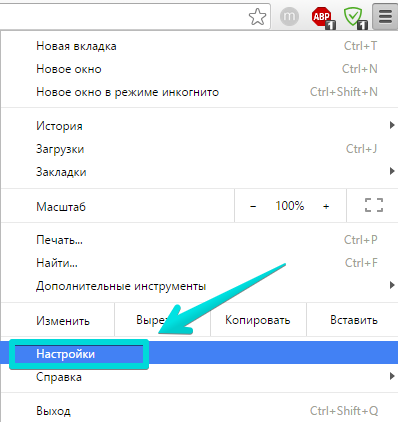 Анекдоты » Поржать. ру
Анекдоты » Поржать. ру Анекдоты, самые прикольные и смешные анекдоты в России
Анекдоты, самые прикольные и смешные анекдоты в России Биосфера Википедия
Биосфера Википедия





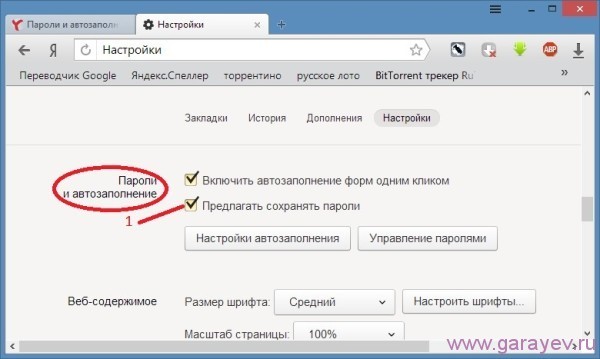


ШОКИРУЮЩИЕ НОВОСТИ
nika-vlad.ru
Смотрите также
- Не могу зайти в одноклассники через яндекс браузер
- Как сделать яндекс браузер по умолчанию на телефоне
- Vikings war of clans не запускается в браузере
- Голосовые звонки и видеозвонки не поддерживаются вашим браузером
- Удаляем вирусы в браузере левые сайты и рекламу
- Как убрать рекламу в браузере mozilla firefox вулкан
- Как выделить все фото в icloud в браузере
- Как перенести расширение с одного браузера в другой
- Расширение для браузера для скачивания видео с ютуба
- Как убрать звуковую рекламу в браузере google chrome
- Как сделать закладку в яндекс браузере на андроид
|
|
..:::Счетчики:::.. |
|
|
|
|
|
|
|
|


